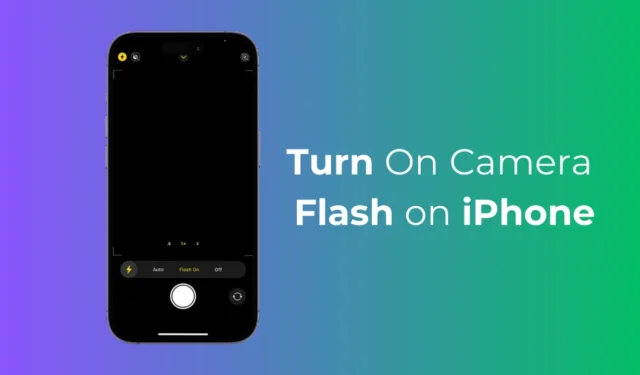
„iPhone“ fotoaparatas per pastaruosius kelerius metus patyrė drastiškų pokyčių. Šiomis dienomis vietinėje „iPhone“ fotoaparato programoje yra daug funkcijų ir daug įdomių bei naudingų funkcijų.
Tačiau didėjant funkcijų skaičiui, pridedamos ir naujos piktogramos. Kai kurios fotoaparato piktogramos gali jus supainioti, nes jos neturi etikečių.
Daugelis naujų „iPhone“ naudotojų mums atsiuntė žinutę, klausdami, kaip „iPhone“ įjungti „Flash“. Kadangi fotoaparato blykstė neturi jokių etikečių, akivaizdu, kad naudotojams bus sunku rasti blykstės piktogramą.
Taigi, norėdami išvalyti visą painiavą ir aiškiai suprasti, kaip „Flash“ veikia „iPhone“, sukūrėme šį straipsnį. Sužinokime, ką reiškia kita blykstės piktograma „iPhone“ ir kaip ją įjungti.
Ką reiškia skirtingos „Flash“ piktogramos „iPhone“?
Apvali piktograma su žaibu viduje yra blykstės piktograma iPhone fotoaparato programoje. Tačiau piktograma gali keistis priklausomai nuo blykstės režimo. Štai ką reiškia skirtingos blykstės piktogramos.
Jei fotoaparato blykstės piktograma paryškinta geltonai, tai reiškia, kad fotografuojant fotoaparatas visada mirksės.
Jei blykstės piktogramoje yra pasvirasis brūkšnys, tai reiškia, kad fotoaparato blykstė išjungta.
Jei pasvirojo brūkšnio nėra, o blykstės piktograma yra balta, tai reiškia, kad blykstė nustatyta kaip automatinė. Fotoaparato blykstė veiks tik esant silpnam apšvietimui arba tamsioje aplinkoje.
Kaip įjungti fotoaparato blykstę „iPhone“.
Jei turite modernų iPhone, turite atlikti šiuos paprastus veiksmus, kad įjungtumėte blykstę. Štai kaip įjungti „Flash“ „iPhone 11“, „12“ ir naujesnėse versijose.
1. Norėdami pradėti, paleiskite fotoaparato programą savo iPhone.
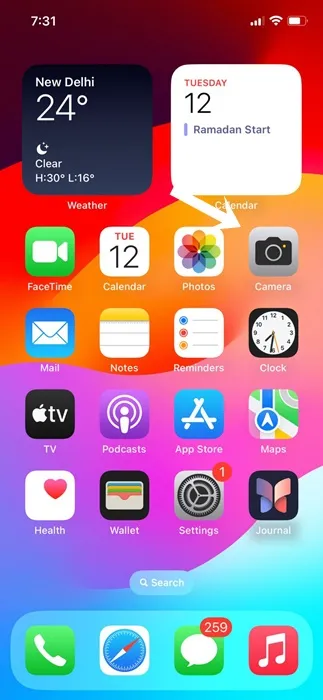
2. Kai atsidarys fotoaparato vaizdo ieškiklis, šiek tiek pastumkite aukštyn ekrano viršuje esantį rodyklės mygtuką.
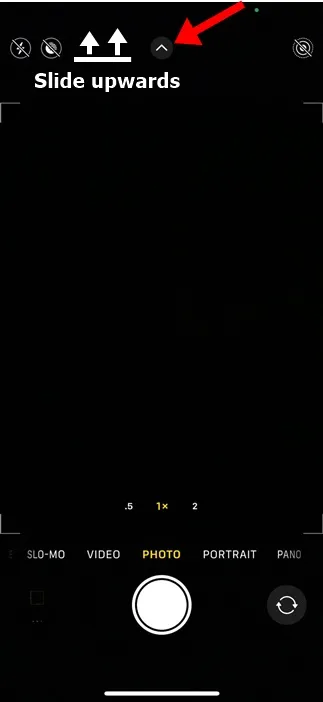
3. Tai atskleis keletą variantų. Kameros blykstės piktograma yra ta, kurioje yra žaibas apskritimo viduje .
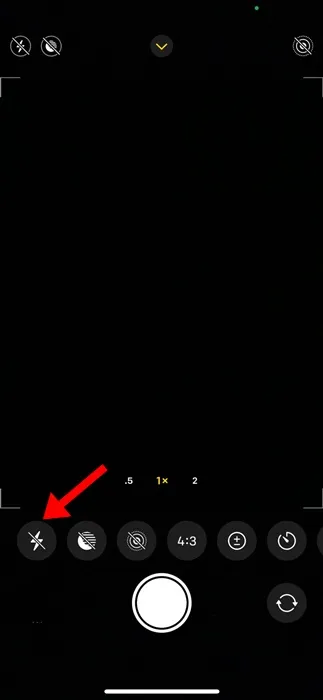
4. Tiesiog bakstelėkite blykstės piktogramą. Jei jis paryškintas geltonai , tai reiškia, kad fotografuojant fotoaparatas visada mirksės.
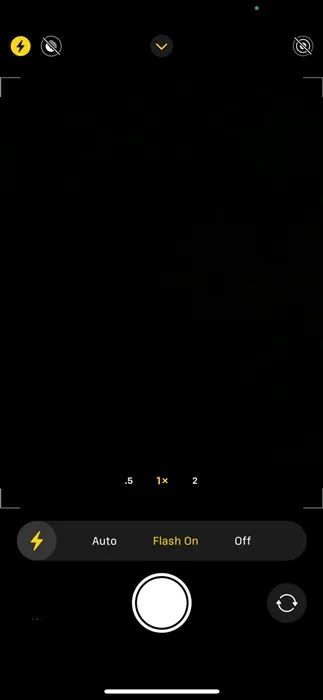
5. Norėdami perjungti režimus, galite jį dar kartą paliesti. Norėdami išjungti blykstę, įsitikinkite, kad blykstės piktogramoje yra pasvirasis brūkšnys.
Viskas! Taip galite įjungti „iPhone“ fotoaparato blykstę. Jei nenorite rankiniu būdu įjungti / išjungti fotoaparato blykstės, nustatykite blykstės režimą „Auto“.
Kaip įjungti „Flash for Video“ „iPhone“.
Jei mėgstate vaizdo įrašą, turite atlikti šiuos veiksmus, kad įjungtumėte „iPhone“ vaizdo įrašų blykstę. Štai ką reikia padaryti.
1. Savo iPhone paleiskite programą Camera .
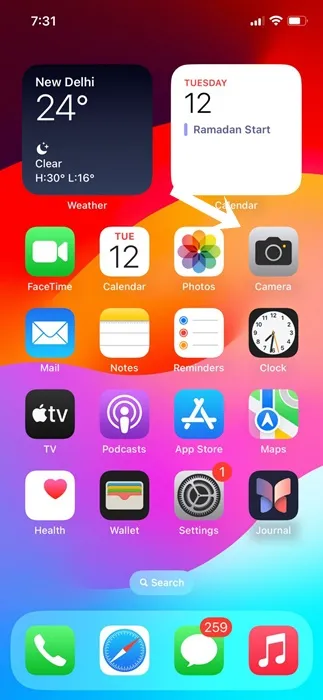
2. Atsidarius fotoaparato programai, perjunkite į vaizdo įrašą .
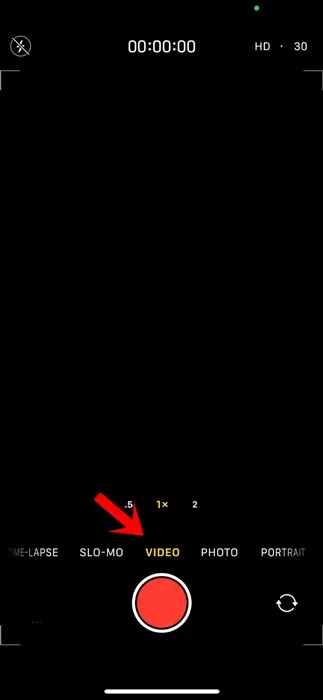
3. Tada bakstelėkite blykstės piktogramą apatiniame kairiajame kampe. Viršutiniame rodyklės mygtuku galite braukti aukštyn, kad atskleistumėte parinktis, tada bakstelėkite „Flash“.
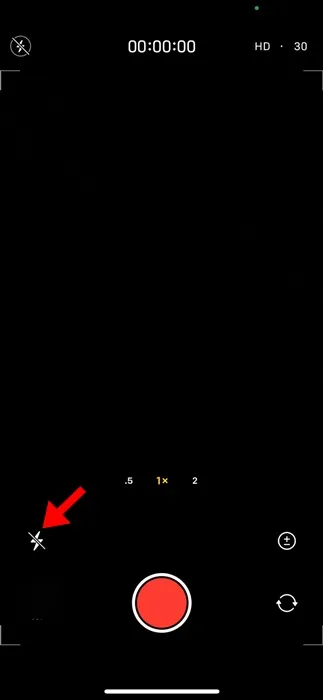
4. Pasirinkite, ar norite, kad fotoaparato blykstė būtų Auto, Įjungta arba Išjungta.
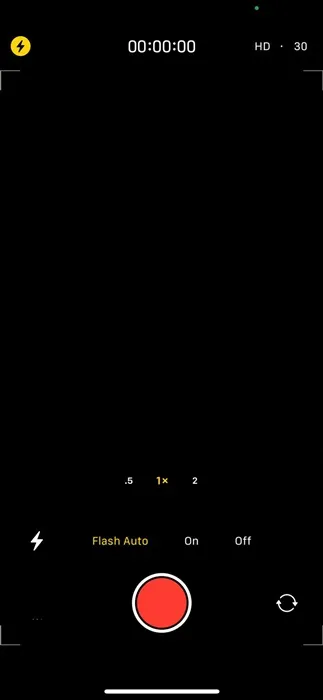
Viskas! Taip galite įjungti „iPhone“ blykstę vaizdo įrašams.
Kaip įjungti fotoaparato blykstę senesniuose „iPhone“ modeliuose
Jei turite senesnį „iPhone“ modelį, pvz., „iPhone 6“, „iPhone 8“ arba „iPhone SE“, norėdami įjungti fotoaparato blykstę, turėsite atlikti skirtingus veiksmus.
Senesniuose „iPhone“ įrenginiuose turite atidaryti „Camera“ programą ir bakstelėti blykstės piktogramą viršutiniame kairiajame ekrano kampe. Paspaudus blykstės piktogramą, bus rodomos parinktys – galite pasirinkti automatinį, įjungtą arba išjungtą.
Šiame vadove paaiškinama, kaip „iPhone“ įjungti „Flash“. Jei reikia daugiau pagalbos įjungiant „iPhone“ fotoaparato blykstę, nedvejodami pasidalykite ja su draugais.




Parašykite komentarą